SWITCH関数はEXCEL2019から利用可能になった関数で、対象が「ある値」だったら、それに対する決められた値を返します。
今回は、このSWITCH関数の応用的な使い方です。「ある値」ではなく、「ある値以上」のような不等号条件式を使って関数IFやIFSと同等の利用抱負を紹介します。
SWITCH関数の基本
SWITCH(式, 値1, 結果1, 値2, 結果2, ・・・・)
| 引数 | 必須/任意 | 説明 |
|---|---|---|
| 式 | 必須 | 対象の値、セル |
| 値 | 必須 | 対象と一致するか比較する値。値と結果の組み合わせは最大126個していすることが可能。 |
| 結果 | 必須 | 式と値が一致した際に返す値。値と結果の組み合わせは最大126個していすることが可能。 |
SWITCH関数の利用例
下の例では、業種CDの値によって業種を決定させるのに、SWITCH関数を利用しています。
(実際このようなケースの場合、業種CD・業種名を別表にして、VLOOKUPを使うのが一般的です)
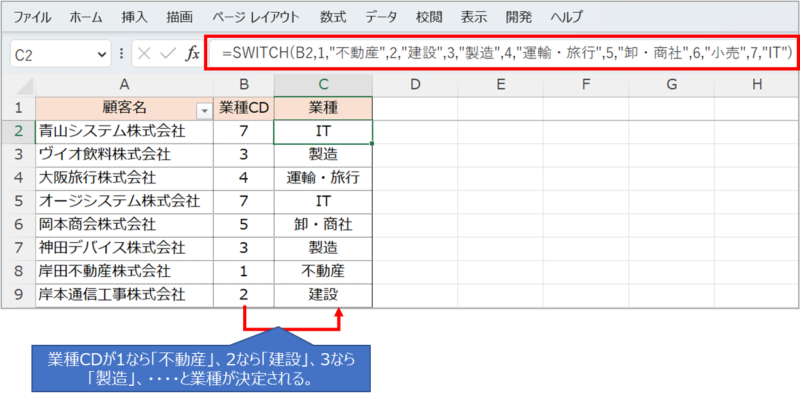
=SWITCH(B2,1,”不動産”,2,”建設”,3,”製造”,4,”運輸・旅行”,5,”卸・商社”,6,”小売”,7,”IT”)
下図のように、業種CD(セルB2)が1だったら「不動産」、2だったら「建設」、3だったら「製造」、4だったら「運輸・旅行」、5だったら「卸・商社」、6だったら「小売」、7だったら「IT」と業種を決定させています。

SWITCH関数の応用 不等号を使って、IFやIFSの代わりに!
下表は、SWITCH関数を使って、各営業の売上高を目標に対して、どれだけ達成できているか(列「達成率」)を計算し、その達成率で、100%以上なら評価「S」、90%以上なら評価「A」、75%以上なら評価「B」、75%未満なら評価「C」と判断しています。この判断の部分にSWITCH関数を使っています。
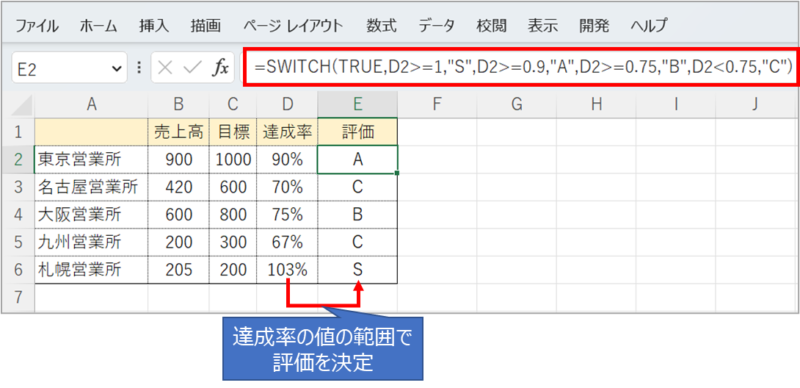
「評価」列の式は以下です。
=SWITCH(TRUE,D3>=1,”S”,D3>=0.9,”A”,D3>=0.75,”B”,D3<0.75,”C”)

上記、計算式の動きの補足
第1引数は「TRUE」なので、第2引数の不等号の論理式の結果がTRUE(セルD3の値が1=100%以上)なら、「S」が決定されます。そうでなければ、次に第4引数の不等号式(セルD3が0.9=90&以上)なら、「A」が決定されます。そうでなければ、第6引数の不等号式(セルD3が0.75以上)なら、「B」が決定される。そうでなければ、「C」になります。
このように第2引数、第4引数、・第6・・は式も利用可能なので、応用が広がっていくと思います。
上記SWITCH関数と同様のことをIF関数で実現する場合、以下のようになります。
=IF(D3>=1,”S”,IF(D3>=0.9,”A”,IF(D3>=0.75,”B”,”C”)))
また、IFS関数の場合だと、以下のようになります。
=IFS(D3>=1,”S”,D3>=0.9,”A”,D3>=0.75,”B”,D3<0.75,”C”)
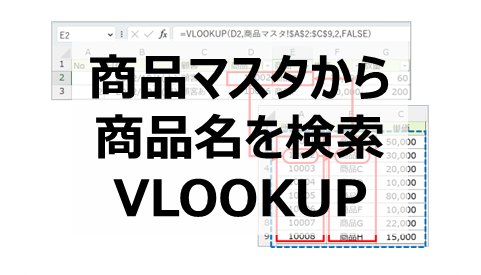
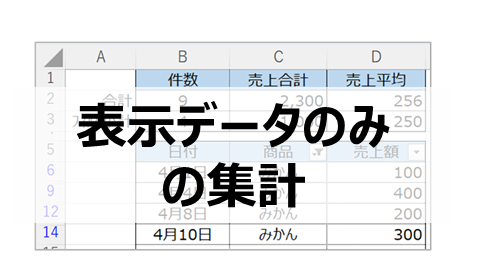
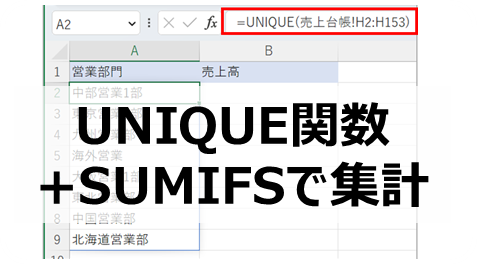
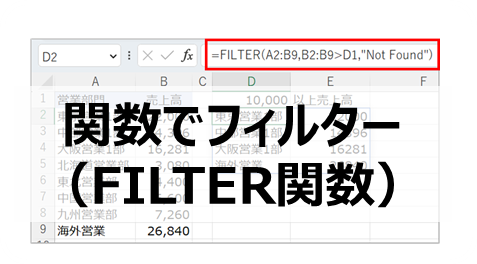


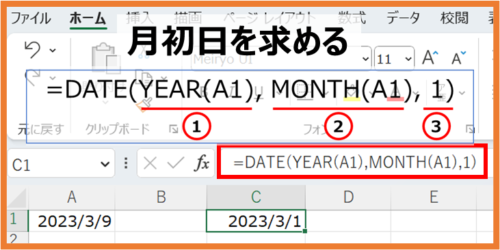
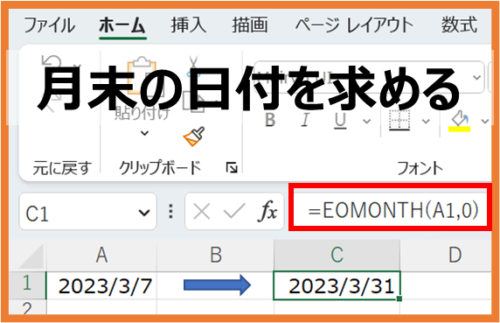
コメント